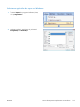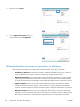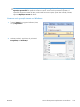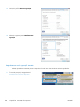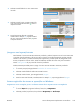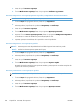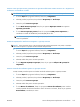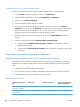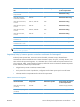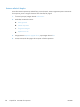HP Color LaserJet Enterprise CM4540 MFP User Guide
3.
Faceţi clic pe fila Stocare operaţie.
4.
În zona Mod Stocare operaţii, faceţi clic pe opţiunea Verificare şi păstrare.
Stocarea temporară a unei operaţii private în produs şi imprimarea acesteia mai târziu
NOTĂ: Produsul şterge operaţia după ce o imprimaţi.
1.
În meniul Fişier din programul software, faceţi clic pe Imprimare.
2.
Selectaţi produsul, apoi faceţi clic pe butonul Proprietăţi sau Preferinţe.
3.
Faceţi clic pe fila Stocare operaţie.
4.
În zona Mod Stocare operaţii, faceţi clic pe opţiunea Operaţie personală.
5.
Opţional: În zona Creare operaţie privată, faceţi clic pe opţiunea PIN pentru imprimare
şi introduceţi un număr de identificare personală (PIN) din 4 cifre.
6.
Imprimaţi operaţia oricând doriţi de la panoul de control al produsului.
Stocarea temporară a unei operaţii în produs
NOTĂ: Această opţiune este disponibilă dacă hard diskul opţional este instalat în produs.
NOTĂ: Produsul stochează operaţia până când îl opriţi.
1.
În meniul Fişier din programul software, faceţi clic pe Imprimare.
2.
Selectaţi produsul, apoi faceţi clic pe butonul Proprietăţi sau Preferinţe.
3.
Faceţi clic pe fila Stocare operaţie.
4.
În zona Mod Stocare operaţii, faceţi clic pe opţiunea Copiere rapidă.
Numărul solicitat de exemplare sunt imprimate imediat şi puteţi imprima mai multe exemplare de
la panoul de control al produsului.
Stocarea permanentă a unei operaţii în produs
NOTĂ: Această opţiune este disponibilă dacă hard diskul opţional este instalat în produs.
1.
În meniul Fişier din programul software, faceţi clic pe Imprimare.
2.
Selectaţi produsul, apoi faceţi clic pe butonul Proprietăţi sau Preferinţe.
3.
Faceţi clic pe fila Stocare operaţie.
4.
În zona Mod Stocare operaţii, faceţi clic pe opţiunea Operaţie stocată.
166 Capitolul 8 Activităţi de imprimare ROWW